Product Studio ist eine Suite von Tools für generative KI, die Händler-Workflows vereinfachen soll. In diesem Dokument geht es um die Generierung von Titeln und Beschreibungen. Es wird erläutert, wie Sie die Alphaversion der Product Studio Text (Titles and Descriptions) API verwenden, um Titel und Beschreibungen zu generieren oder zu optimieren.
Wofür kann die API verwendet werden?
- Sie können einen vorgeschlagenen Produkttitel und eine Produktbeschreibung NUR anhand Ihres Produktbilds erhalten.
- SEO-optimierte Titel für Ihre Produkte generieren
- Benutzerdefinierte formatierte Titel für Ihre Produkte generieren
- Produktbeschreibungen aus Ihrem Produktfeed generieren
Ausführlichere Beispiele finden Sie im Kochbuch.
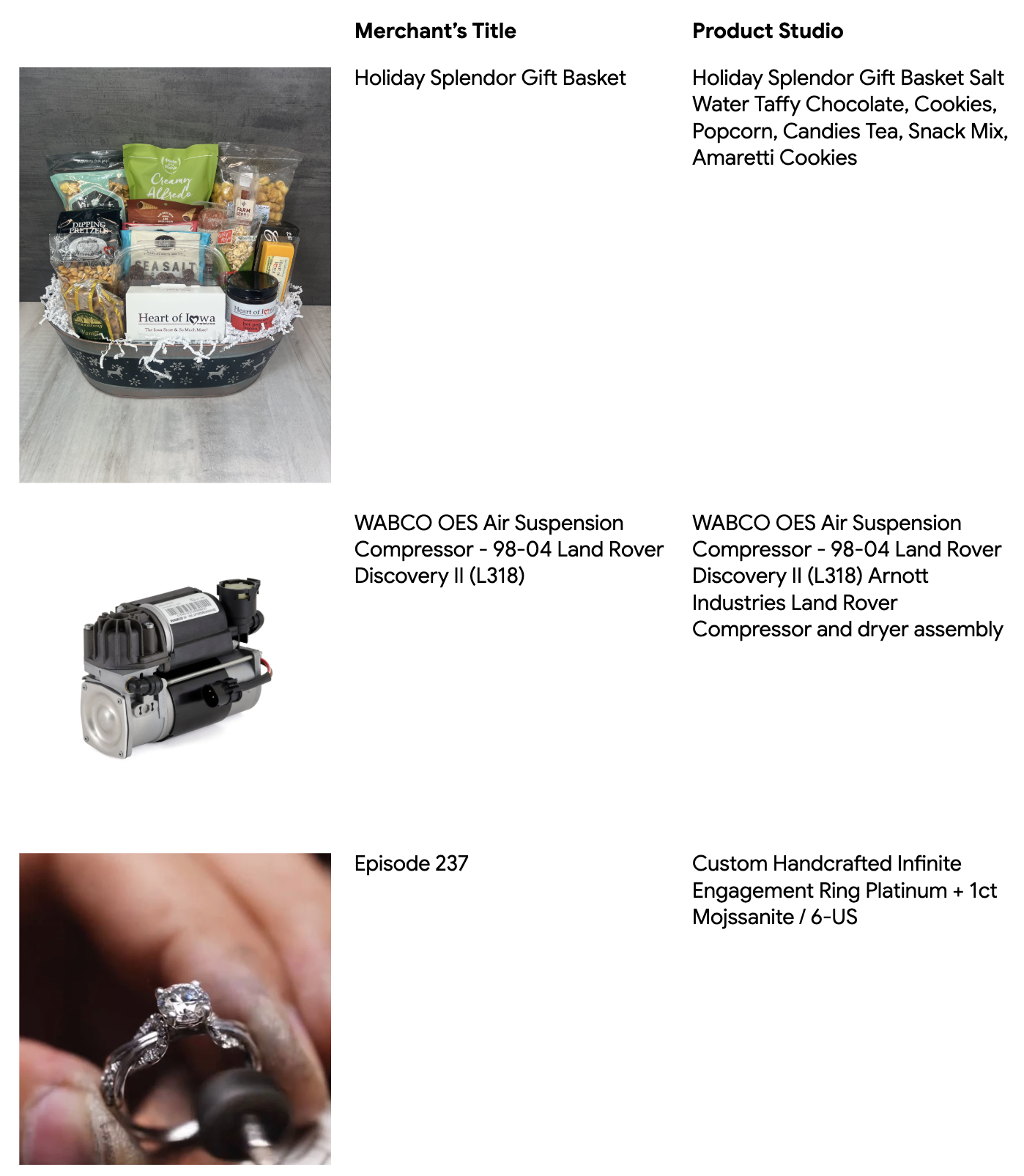
Kurzanleitung
Haben Sie Ihr Google Cloud-Konto bereits konfiguriert? Fügen Sie diesem Colab Ihre Informationen hinzu, um loszulegen.
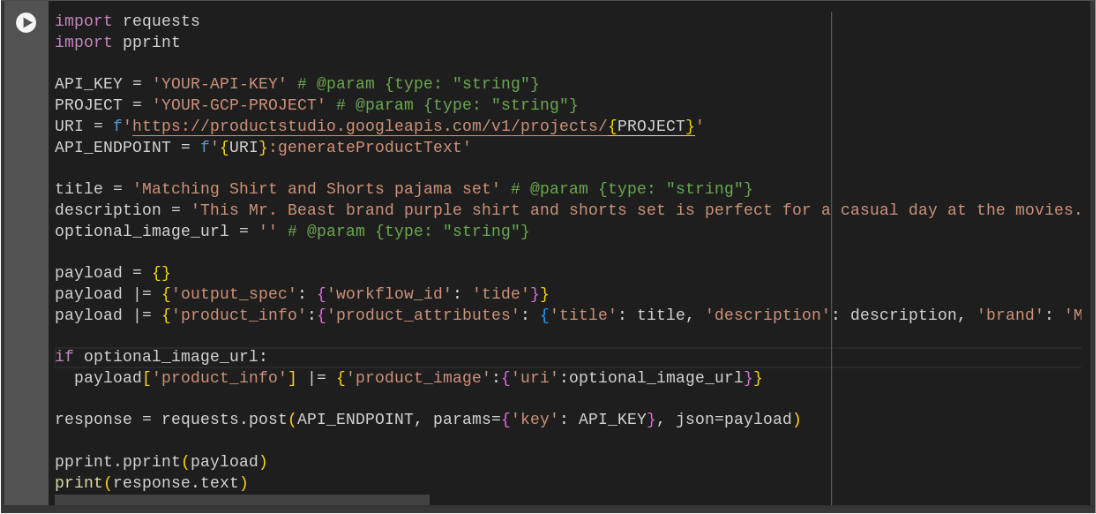
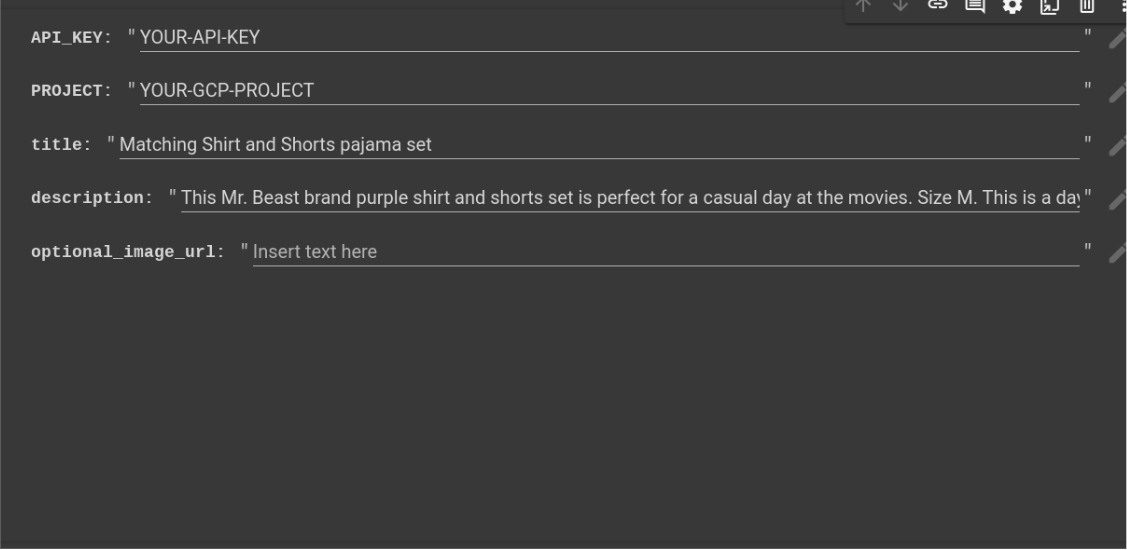
Vollständige Anleitung zur Integration
Damit Sie die Product Studio Text API verwenden können, müssen einige Voraussetzungen erfüllt sein:
- Sie benötigen ein aktives Google Cloud-Konto.
- Sie benötigen ein aktives Google Cloud-Projekt.
- Wir haben die API für die E-Mail-Adresse aktiviert, die mit Ihrem Google Cloud-Konto verknüpft ist.
- Sie haben die API in Ihrem Google Cloud-Projekt unter „APIs & Dienste“ aktiviert – Link
- Sie haben einen API-Schlüssel unter „APIs & Dienste > Anmeldedaten“ bereitgestellt.
- Sie haben eine Programmierumgebung, aus der Sie HTTP-Anfragen senden können – Colab-Beispiel
Google Cloud-Konto und -Projekt erstellen
Wahrscheinlich haben Sie bereits ein aktives Google Cloud-Konto und -Projekt. Falls nicht, rufen Sie https://cloud.google.com/ auf und folgen Sie dem Registrierungsprozess.
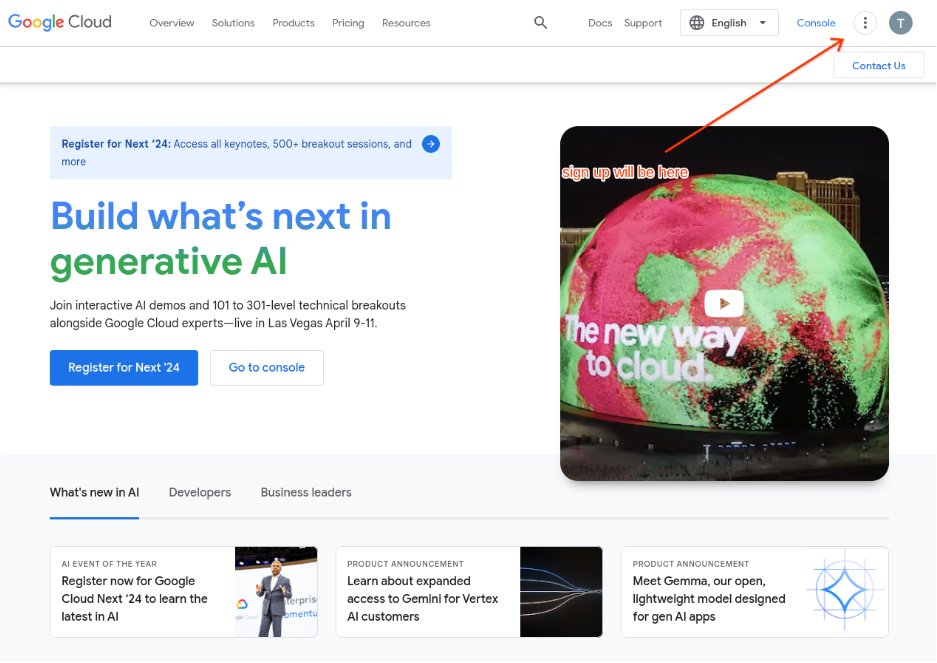
Auf die API-Zulassungsliste gesetzt werden
Kontaktieren Sie uns über die E-Mail-Adresse, die mit Ihrem Google Cloud-Konto verknüpft ist. Wenn Sie in Google Cloud angemeldet sind, finden Sie die zugehörige E-Mail-Adresse hier:
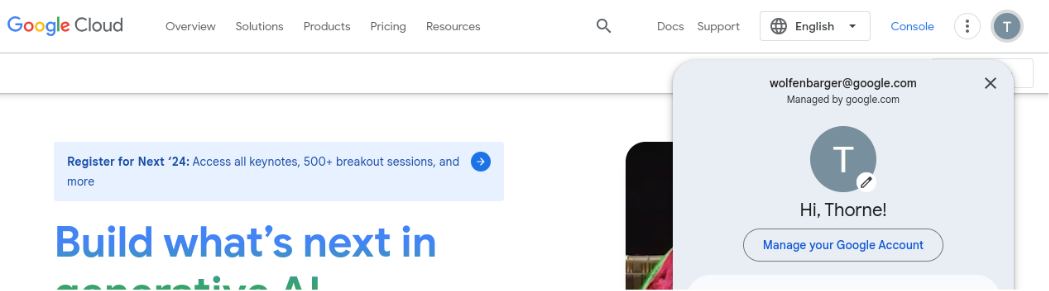
Sobald wir Sie auf die Zulassungsliste gesetzt haben, können Sie mit dem nächsten Schritt fortfahren.
API unter „APIs & Dienste“ aktivieren
Rufen Sie Ihre API-Einstellungen in der Console auf oder gehen Sie in der Google Cloud Console zu „APIs & Dienste > APIS UND DIENSTE AKTIVIEREN“.
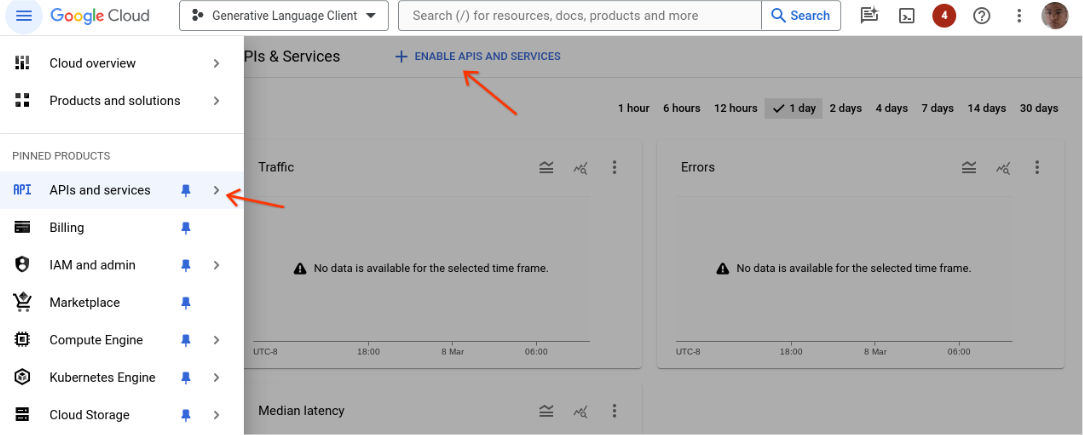
Suchen Sie dann nach „Product Studio“.
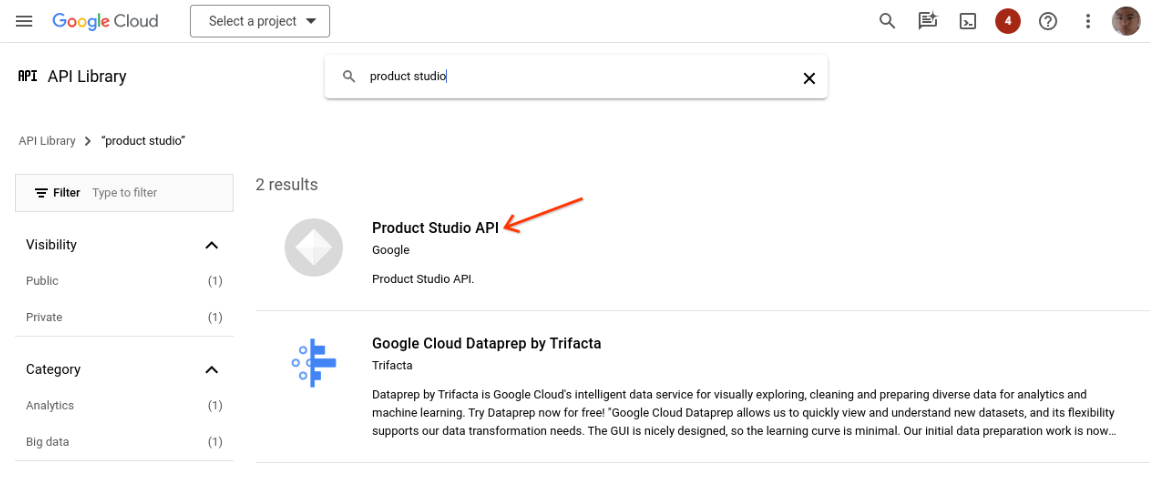
Aktivieren Sie die API.
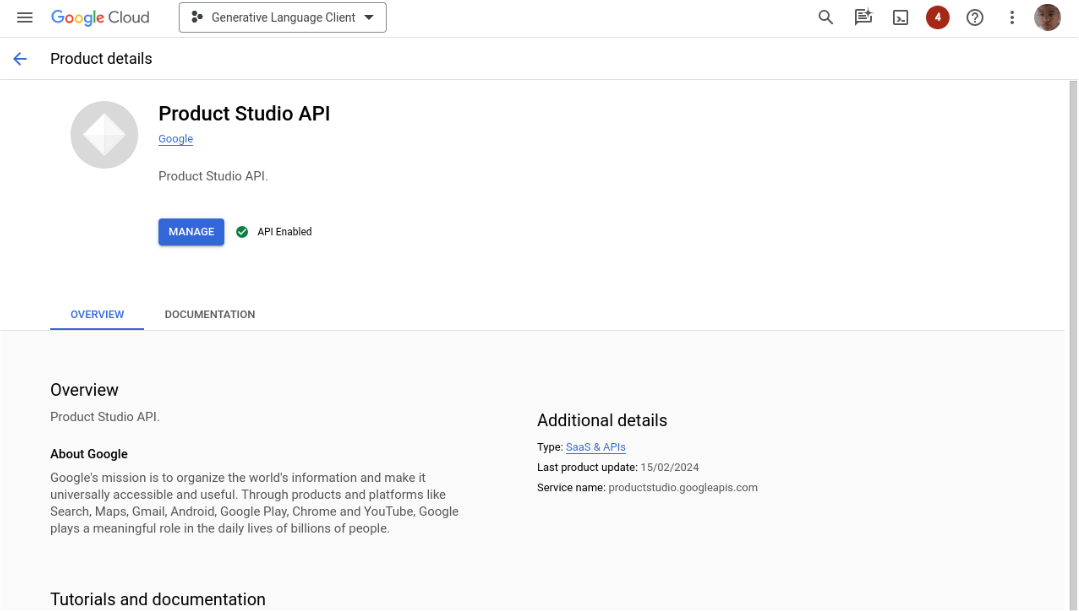
API-Schlüssel bereitstellen
Rufen Sie „APIs & Dienste > Anmeldedaten“ auf, um Ihrem Google Cloud-Projekt neue API‑Schlüsselanmeldedaten hinzuzufügen.
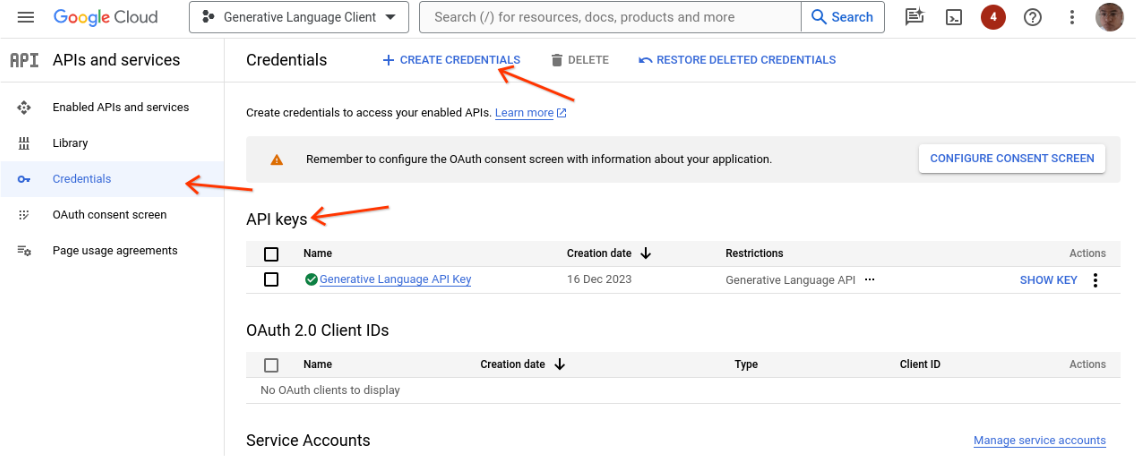
Klicken Sie auf „Anmeldedaten erstellen > API-Schlüssel erstellen“. Daraufhin wird dieser Bildschirm angezeigt.
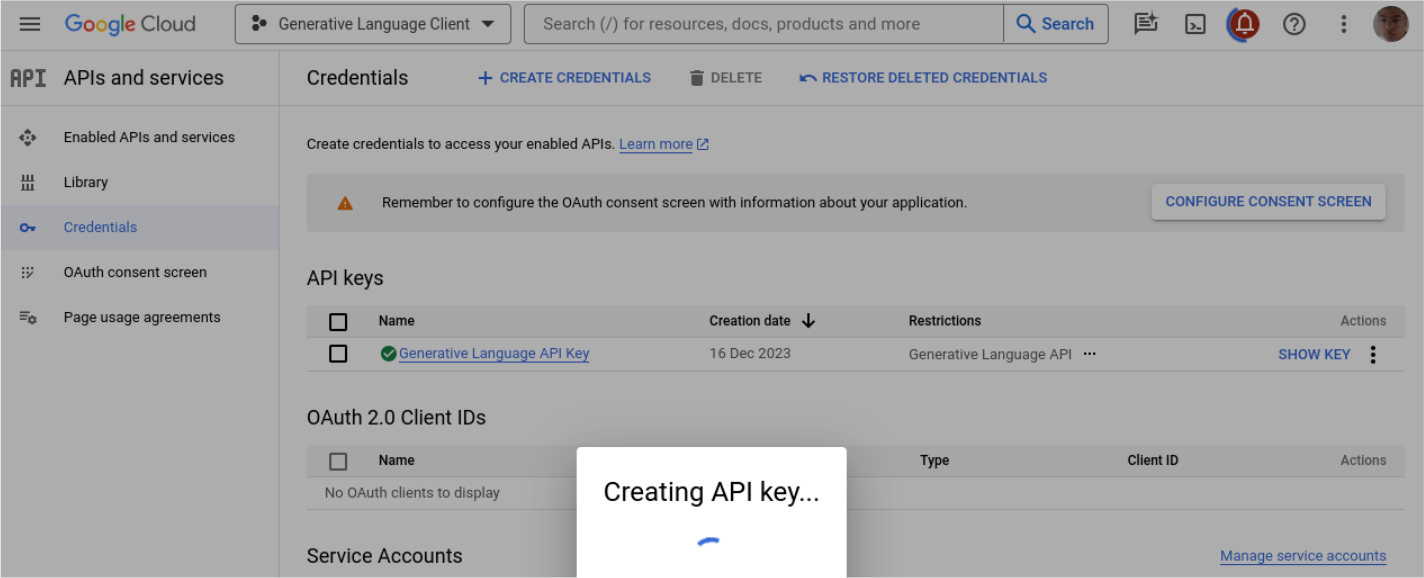
Kopieren Sie den API-Schlüssel und speichern Sie ihn an einem sicheren Ort, damit er in der API verwendet werden kann.
Programmierumgebung einrichten
Sie können sie nach Belieben einrichten. Wir haben ein Colab, das Sie als Ausgangspunkt für Ihre Integration verwenden können. Wenn Sie Colab nicht verwenden möchten, haben wir auch ein GitHub-Gist erstellt.
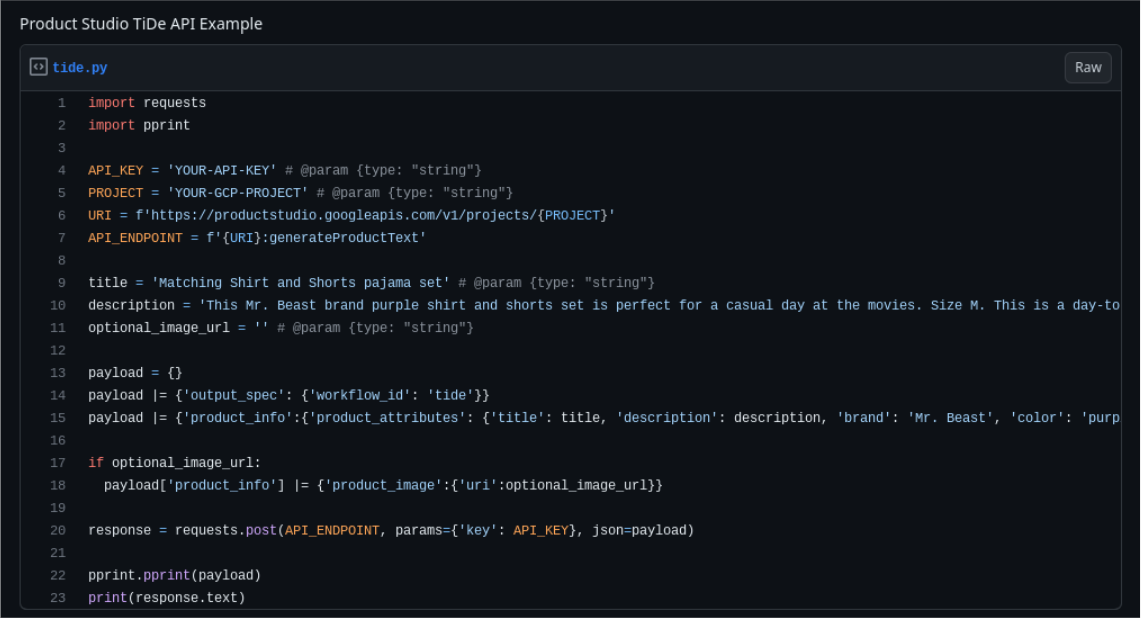
Glückwunsch!
Sie haben die Product Studio Text API eingerichtet. Im Abschnitt Kochbuch und Codebeispiele erfahren Sie mehr über die Verwendung der API.
